Настройка параметров основной надписи ISO для спецификации
Поможем в ✍️ написании учебной работы
- В дереве "Настройка проекта" разверните узел "Настройки изометрического файла DWG". Щелкните "Основная надпись и отображение".
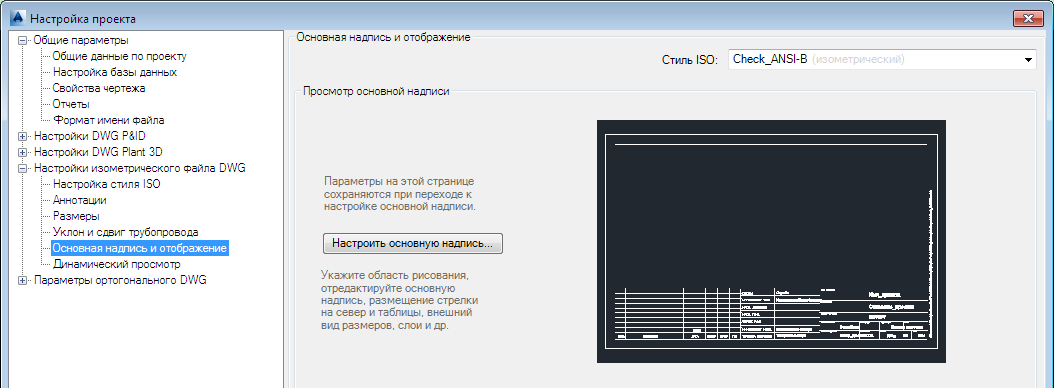
- На панели "Основная надпись и отображение" выберите стиль в раскрывающемся списке "Стиль ISO".
- В области "Просмотр основной надписи" щелкните "Настроить основную надпись".
- На ленте выберите панель "Размещение и настройка таблицы" и щелкните "Настройка таблицы"
 .
.
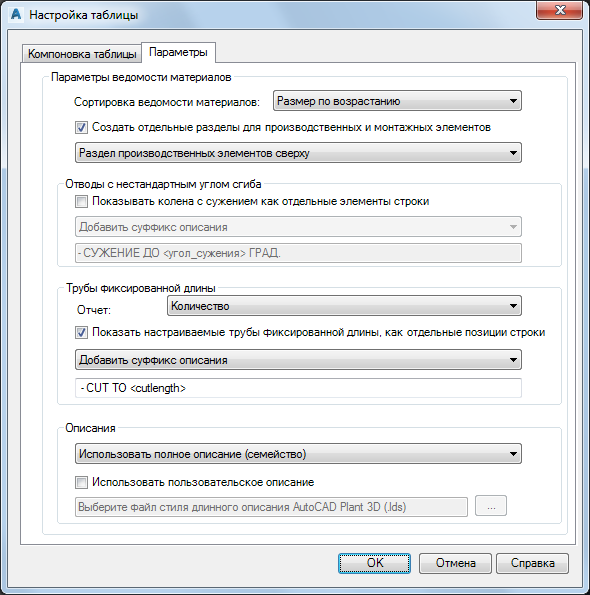
- В диалоговом окне "Настройка таблицы" на вкладке "Настройки" выполните следующие действия.
- В списке "Сортировка ведомости материалов" выберите порядок сортировки.
- Установите или снимите флажок "Создать отдельные разделы для производственных и монтажных элементов". Если флажок установлен, можно также выбрать порядок разделов в раскрывающемся списке.
- Установите или снимите флажок "Показывать отводы с нестандартным углом сгиба как отдельные элементы строки". Установив этот флажок, можно добавить префикс или суффикс для дальнейшей дифференциации отвода для стандартного отвода. Также можно предварительно просмотреть результат.
- Установите или снимите флажок "Использовать пользовательское описание". Установив флажок, нажмите кнопку [...], чтобы найти необходимый файл стиля полного описания AutoCAD Plant 3D (.lds). Этот файл будет определять формат для всех описаний в ведомости материалов. Нажмите "ОК".
- Продолжайте вносить необходимые изменения в основную надпись, используя контекстные команды ленты.
- По завершении закройте панель ленты и нажмите кнопку "Вернуться к настройке проекта".
Настройка двумерных чертежей
Настройка двумерных чертежей
Можно настроить пути к файлам ортогонального шаблона и двумерного чертежа и отображение по умолчанию, например отображение скрытых линий трубопровода и осевых линий отводов. Можно также задать слои для определенных ортогональных компонентов.
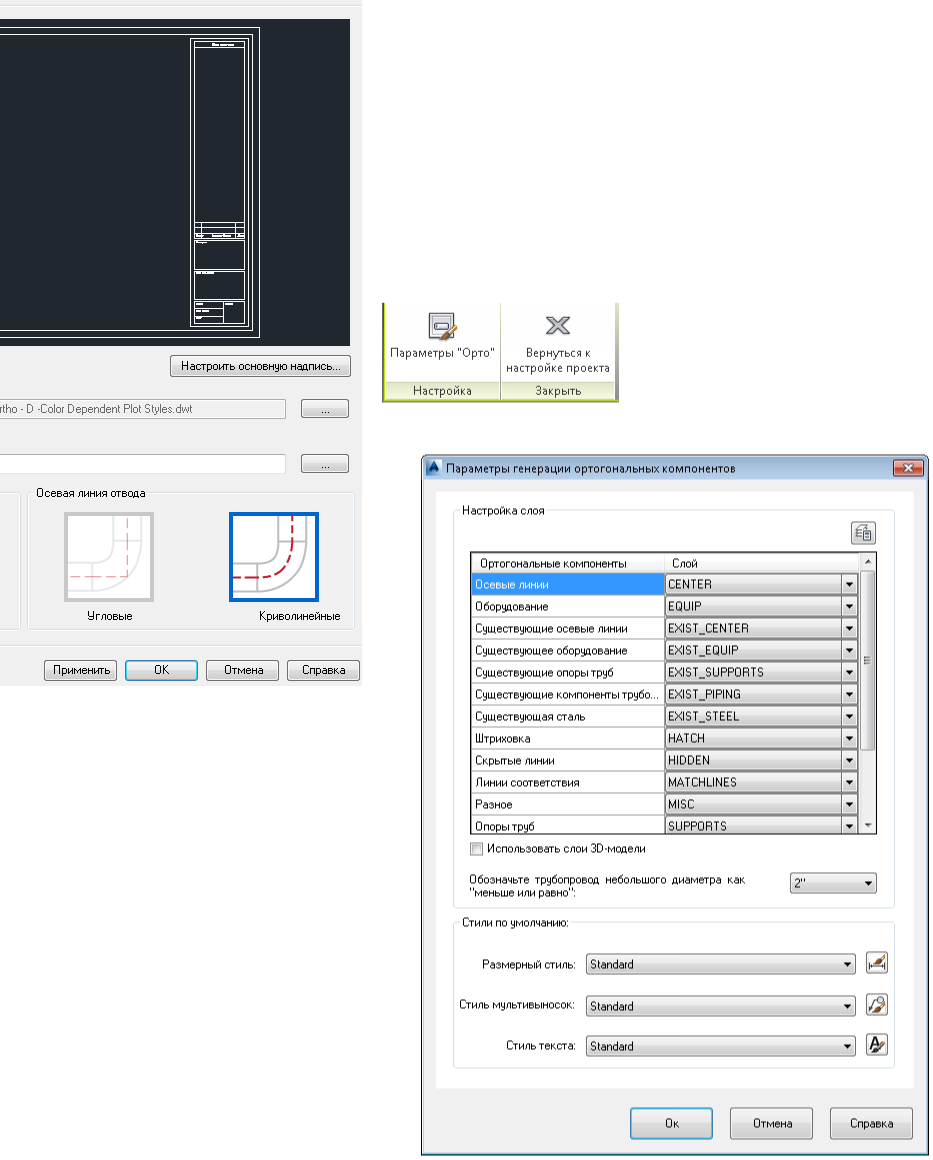
Задачи
Адаптация файла ортогонального шаблона (Plant 3D)
- На ленте выберите вкладку "Главная"
 панель "Проект"
панель "Проект"  "Диспетчер проектов"
"Диспетчер проектов"  "Настройка проекта".
"Настройка проекта". - В дереве диалогового окна "Настройка проекта" разверните узел "Параметры ортогонального DWG". Щелкните "Основная надпись и отображение".
- На панели "Основная надпись и отображение" в разделе "Шаблон двумерного чертежа (DWT)" введите путь к папке с файлом шаблона или нажмите кнопку [...], чтобы перейти к папке профиля пользователя.
- Настроить шаблон согласно требованиям компании или проекта можно, предприняв одно из следующих действий.
- Если имеется существующий шаблон, который нужно использовать, поместите его в каталог по умолчанию или по выбору. Перейдите к нему и щелкните "Открыть".
- Если требуется настроить основную надпись шаблона по умолчанию, перейдите в папку с шаблоном, откройте шаблон и внесите соответствующие изменения. Сохраните и закройте файл шаблона.
Дата: 2019-02-19, просмотров: 408.